A Google Chrome a világ egyik legnépszerűbb böngészője lehet. Miért akarnak néhány ember eltávolítani a Chrome-ot? A Google Chrome eltávolítása a Mac számítógépről a következő okokból származik.
Ezek a következők: Távolítsa el és telepítse újra a Google Chrome-t a Mac rendszeren, hogy megkapja a bizonyos verziót; A Google Chrome továbbra is összeomlik, lefagy vagy nem működik; Tisztítsa meg a nem használt alkalmazásokat, és távolítsa el a rendetlenséget a Mac rendszeren; Váltás egy új böngészőre; Teszteljen egy alkalmazást, hogy megtudja, kompatibilis-e a Google Chrome-val; Visszatérés az alapértelmezett beállításokhoz a Mac eltávolításával és újratelepítésével.
Bármi legyen is, itt lépésről lépésre teljesen eltávolíthatja a Google Chrome-ot a Mac számítógépről.
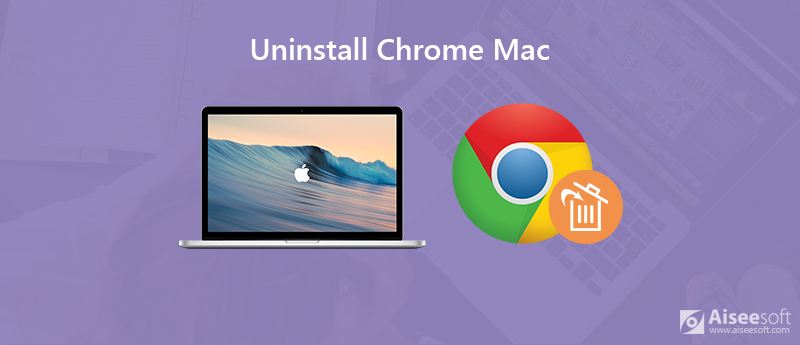
Ha teljesen el akarja távolítani a Chrome-ot a Mac-ről, a Chrome-alkalmazás eltávolítása nem elegendő. Törölnie kell a Google Chrome profil adatait is Mac rendszeren. Ezután sok tárhelyet szabadíthat fel a Mac rendszeren.
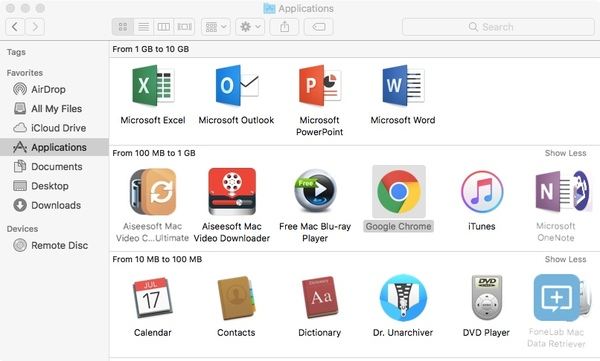
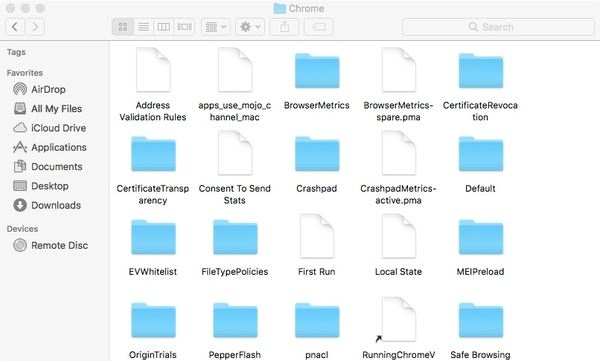
Ha teljesen el akarja távolítani a Google Chrome-ot a Windows 7/8/10 / XP, Linux, iPhone vagy Android rendszeren, manuálisan törölnie kell a Google Chrome könyvjelzőit és előzményeit is. Ez egy fontos lépés, amikor te az alkalmazások eltávolítása.
Mi lenne, ha nem tudja eltávolítani a Chrome-ot Mac számítógépen? Ha erőteljes Chrome-eltávolító eszközt keres, átnézheti Aiseesoft Mac Cleaner. Távolítsa el a Chrome-ot, és egy helyen megtisztítsa a Chrome-adatokat a Mac-en. A beépített alkalmazás eltávolító segítségével egyetlen kattintással eltávolíthatja a kapcsolódó naplókat és dokumentumokat. Megállapíthatja, hogy sok hely van a Chrome eltávolítása után a Mac Cleaner segítségével.
1. Távolítsa el a nem kívánt alkalmazást a Mac számítógépről, és törölje a kapcsolódó fájlokat a Mac számítógépről.
2. Tisztítsa meg alaposan a Chrome-adatokat, például a keresési előzményeket, a letöltéseket, a sütiket és az összes kapcsolódó fájlt.
3. Távolítsa el az összes kéretlen fájlt a Mac-ről, ideértve a láthatatlan vagy elérhetetlen fájlokat is.
4. Csökkentse a Mac rendetlenségét az alkalmazások régi verzióinak törlésével.
5. Távolítsa el a nagy fájlokat és mappákat fájlméret vagy dátum szerint.
6. Szerezzen beépített duplikátum-keresőt, hasonló képkeresőt, aprítógépet, rendszer teljesítmény-figyelőt és még sok minden mást.
7. Használja az iMac, iMac Pro, MacBook, MacBook, MacBook Air és MacBook Pro rendszereket, amelyek macOS Sonoma, macOS Big Sur és macOS Catalina, macOS 10.14, 10.13, 10.12, 10.11 operációs rendszert futtatnak.
100% biztonságos. Nincsenek hirdetések.




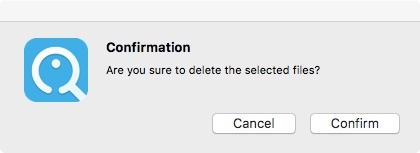
A Chrome alkalmazást hagyományos módon vagy harmadik fél eszközével távolíthatja el a Mac-ről. Mac felhasználók számára az Aiseesoft Mac Cleaner az átfogó Mac eltávolító, tisztító és kezelő. A nagy teljesítményű funkciók segítségével rendben tudja tartani Mac-jét. Természetesen eltávolítás helyett törölheti a Google Chrome böngészési előzményeit, a cookie-kat és a bővítményeket a Mac-en. Ha el akarja távolítani a Google Chrome alkalmazást Android és iPhone készülékekről, ne felejtse el törölni a kapcsolódó Chrome fájlokat, hogy több tárhelyet szabadítson fel.
Chrome-hoz kapcsolódó
Videofelvétel rögzítése a Chromebookon Chrome képernyő felvevő Távolítsa el a Chrome-ot Mac-ről Javítsa a Chrome-ban nem lejátszott videókat
A Mac Cleaner egy professzionális Mac felügyeleti eszköz, amellyel eltávolíthatják a felesleges fájlokat, a rendetlenségeket, a nagy / régi fájlokat, törölhetik a másolatot és figyelemmel kísérhetik a Mac teljesítményét.
100% biztonságos. Nincsenek hirdetések.